CAD天正如何进行单元累加?
溜溜自学 室内设计 2022-12-19 浏览:520
大家好,我是小溜,CAD可以更轻松地解决最严峻的设计挑战,借助其自由形状设计工具能创建所想像的形状。在进行建筑图纸设计时,经常会需要进行单元的累加,但是CAD天正如何进行单元累加?下列教程来告诉大家。
工具/软件
硬件型号:华硕无畏15
系统版本:Windows7
所需软件:CAD天正
方法/步骤
第1步
通过【T20天正建筑V4.0】软件的快捷方式,启动【AutoCAD 2014 - 简体中文 (Simplified Chinese)】软件,点击【确定】按钮。

第2步
然后【选择文件】对话框载入绘制好的表格文件,点击【打开】按钮。
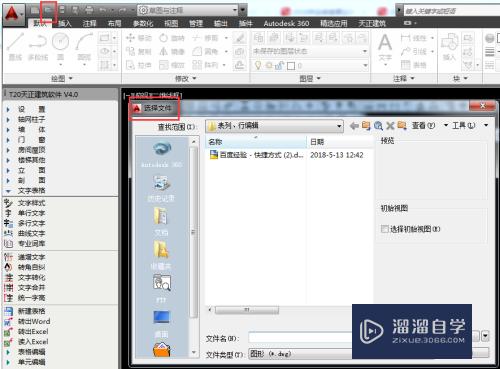
第3步
接着通过左侧的【T20天正建筑软件 V4.0】工具栏,依次选择【文字表格】》【单元编辑】》【单元累加】选项。
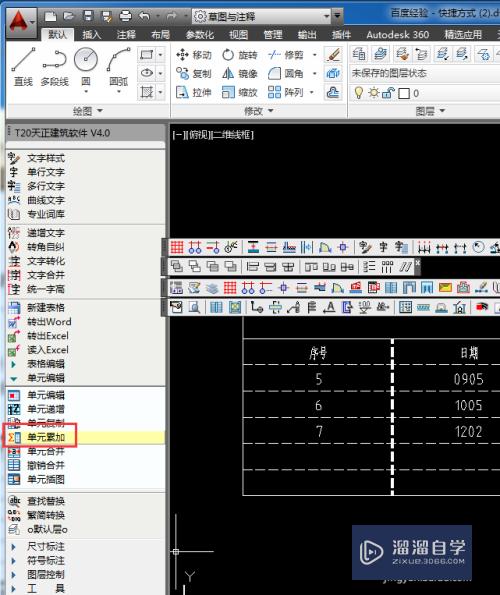
第4步
点击【单元累加】按钮后,根据信息提示移动鼠标左键在单元格中点取第一个需要累加的单元格。

第5步
接着再根据信息提示移动鼠标左键在单元格中点取最后一个需要累加的单元格。
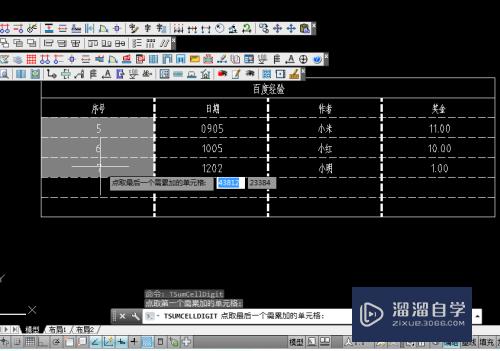
第6步
最后接着根据信息提示移动鼠标左键在单元格中点取存放累加结果的单元格,此时求和结果会显示在此单元格。
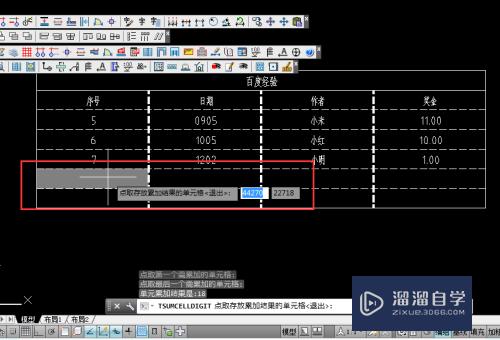

注意/提示
好啦,本次小溜为大家分享的“CAD天正如何进行单元累加?”就到这里啦,希望能帮助大家更好的掌握软件的使用。本站还有相关的学习课程,需要的朋友快点击查看>>>
相关文章
距结束 05 天 06 : 16 : 02
距结束 00 天 18 : 16 : 02
首页










